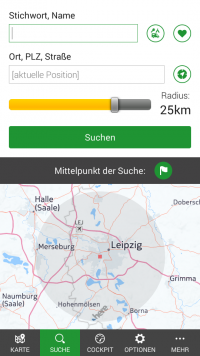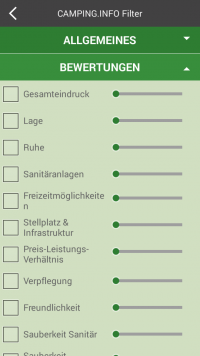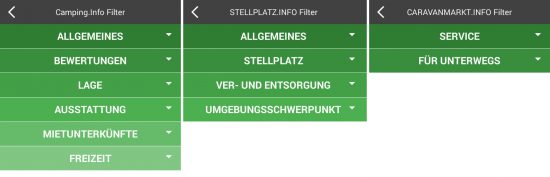Camping.Info by POIbase: Suche
Inhaltsverzeichnis
Die Suche benötigt zwingend eine Online-Verbindung.
Feld: Stichwort, Name
In dieses Feld kann ein Freier Suchtext eingegeben werden.
Feld: Ort, PLZ, Straße
In dieses Feld kann ein Ort oder eine Adresse eingegeben werden, welche_r den Mittelpunkt des Suchradius festlegt.
Aktiviert den Suchfilter für die Kategorien:
Aktiviert den Deatailfilter innerhalb der zuvor festgelegten Kategorie. Es stehen verschiedene Dropdown
Listen
sowie Checkboxen zur Auswahl.
Setzt die Adresssuche auf den aktuellen GPS-Standort zurück.
Ermöglicht das Setzen des Suchmittelpunktes in der Karte.
Detailfilter
Die Dateilfilter Kategorien sind je nach Camping, Stellplatz oder Caravanmarkt.info unterschiedlich (siehe untere 3 Bilder). Innerhalb dieser Kategorien kann genau definiert werden, welche Bewertungen beispielsweise ein Campingplatz für bestimmte Aspekte (Bsp.: Sauberkeit Sanitär) mindestens erhalten haben muss, um in der Suchergebnisliste aufgeführt zu werden.
Wie werden die Detailfilter verwendet?
- Unten auf Reiter Suche klicken
- Dann auf den Knopf mit den 3 Icons rechts (Campingplätze / Stellplätze / Caravan Markt)
- Es erscheint eine Auswahl mit Campingplätze / Stellplätze / Caravan Markt. Dort den gewünschten Filter anwählen und auf „OK“ klicken
- Nach Klicken von „OK“ erscheint ein neues Fenster zur Eingabe eines detaillierten Suchfilters
- In diesem neuen Fenster auf den Pfeil bspw. rechts neben „Allgemeines“ klicken, damit die Filter für „Allgemeines“ sich öffnen
- In den Detailfiltern beliebiges auswählen und mit zurück wird der Detailfilter gespeichert.
- Sobald die Suche gestartet wird, werden die Detailfilter dann auch berücksichtigt
Suchergebnisliste
Nach dem Einstellen des Suchradius über den gelben Schieber wird die Suche über den grünen Button Suche ausgeführt.
In der Suchergebnisliste ist der ausgewählte POI in 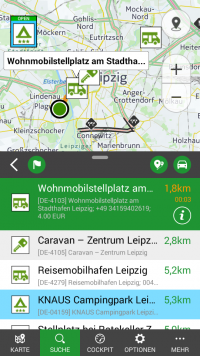
Campingplätze mit einer blauen Hervorhebung haben einen Vertrag mit den Camping.Info Betreibern und werden deshalb in der Auswahl speziell hervorgehoben.
Sind die Öffnungszeiten der Campingplätze bekannt, werden die Icons derer direkt in der Karte mit ‚OPEN‘ für geöffnet und ‚CLOSE‘ für geschlossen markiert.
Zentriert die Karte wieder anhand des eigenen Standorts.
Markiert die Position des eigenen GPS-Standorts in der Karte.
Zeigt die 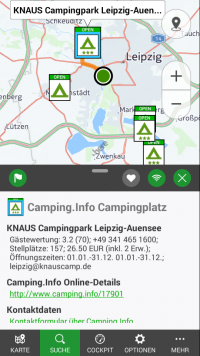
Für weitere Optionen siehe Seite 1:POI-Detailsund Zielauswahl
Berechnet die geschätzte Fahrtzeit und die Routendistanz für alle Sucherergebnisse aus der Liste.
Die Liste wird anhand der realen Routendistanz sortiert.
Öffnet die Routen Optionen: Auto
oder:
Fußgänger
Bei der Fußgänger-Routenberechnung können öffentliche Verkehrsmittel erlaubt / nicht erlaubt werden
[Für mehr Details siehe Seite 5: Routenberechnung]

 Merkliste
Merkliste
Setzen/Löschen eines Favoriten in der Merkliste:
- Gewünschte Suche starten.
- Gewünschten POI in der Suchergebnisliste auswählen bzw. POI auf der Karte anklicken.
- POI-Details
für das ausgewählte Suchergebnis anzeigen lassen.
- Anklicken des grau hinterlegten Herzes
nimmt den POI als Favorit in die Merkliste mit auf.
- Anklicken des grün hinterlegten Herzes
löscht den POI als Favorit aus der Merkliste.
Alle Favoriten der Merkliste anzeigen lassen:
- Die ersten beiden Textfelder „Stichwort/Name“ und „Ort, PLZ, Straße“ müssen frei bleiben.
- Den gelben Schieber bis zum Anschlag nach rechts bewegen. Unter Radius erscheint: „ALLE“.
- Die Suche über den grünen Button Suche ausführen.
- Als Ergebnisse erscheinen alle Favoriten der Merkliste.
Favoriten der Merkliste in bestimmten Radius anzeigen:
- In das Textfeld „Stichwort/Name“ kann ein gewünschter Suchbegriff eingegeben werden, um die Umkreissuche einzugrenzen. Dies ist aber kein muss.
- Einen Mittelpunkt der Suche festlegen: a) durch eine Eingabe in das Textfeld „Ort, PLZ, Straße“ oder b) durch das setzen des Fadenkreuzes innerhalb der Karte durch drücken des Suchmittelpunkt Buttons
.
- Über den gelben Schieber kann der Radius bestimmt werden, welcher die Ergebnisse aus der Merkliste eingrenzt.